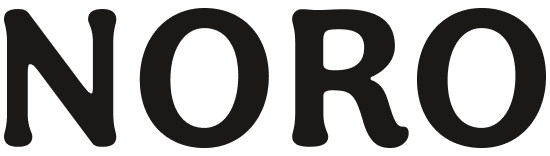WhatsApp ofrece una manera diferente de comunicarte, ya sea que lo uses a través de su aplicación móvil o desde la computadora. Si bien, cada una de ellas se ha vuelto más parecida con el objetivo de ofrecer las mismas funciones, se ha visto la integración de diferentes herramientas que la hacen la favorita de muchos. Los stickers han jugado un papel importante en ello, y la posibilidad de crearlas desde WhatsApp Web es una de las funciones más esperadas por todos los usuarios. Te contamos todo sobre ello.
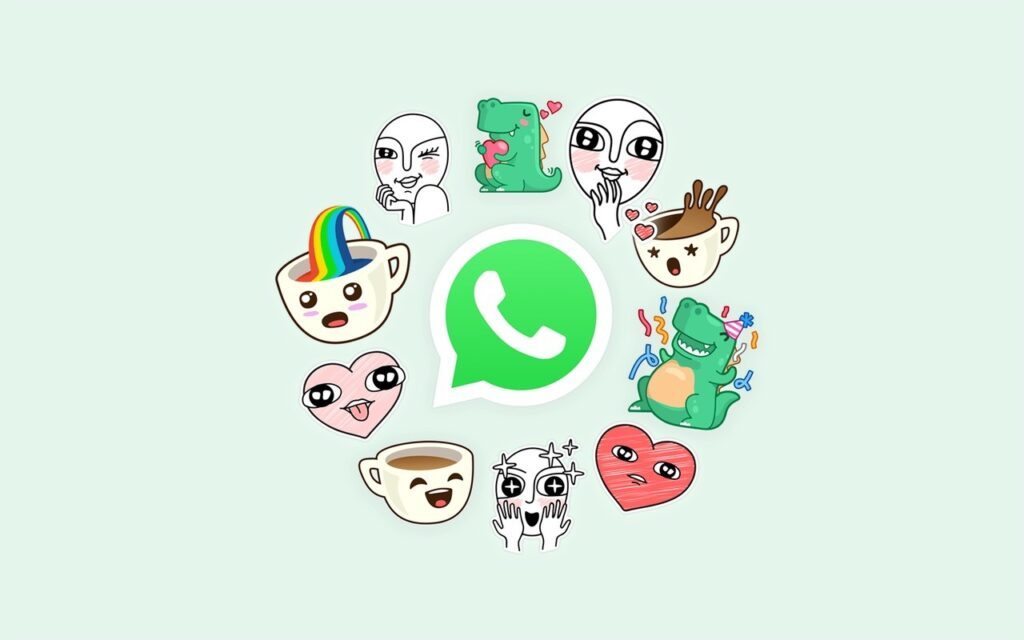
La aplicación de mensajería de Mark Zuckerberg es por excelencia una de las más utilizadas por muchas personas alrededor del mundo. Ha dado lugar a un sinfín de maneras de comunicarte con tus amigos, familia y hasta compañeros de trabajo, y la posibilidad de usar audios, videos, fotos e incluso stickers.
Los stickers o pegatinas han sido una de las razones por las que muchas personas la prefieren como la mejor aplicación de mensajería instantánea. Crear tus propios stickers con memes de tus amigos se ha vuelto muy popular entre los más jóvenes y eso la compañía lo sabe, es por ello por lo que en el mes de septiembre se lanzó la noticia de que WhatsApp en su versión de escritorio iba a permitir crear stickers o pegatinas sin necesidad alguna de usar una herramienta de terceros.
La compañía buscaba crear stickers con un solo clic, lo que haría que probablemente su uso creciera muchísimo más, hasta en usuarios que todavía no se preocupaban por hacer los suyos. Si tu también deseas crear tus propios stickers en WhatsApp usando una imagen de forma más sencilla y directa desde la versión web esta es la forma más sencilla de hacerlo.
Crea tus stickers en WhatsApp de escritorio. Paso a paso.
Para crear tus propios stickers desde WhatsApp Web lo que tienes que hacer es abrirlo desde tu computadora. Elige un chat, ya sea individual o de grupo y pulsa en el ícono de clip. Este ícono es el que usas para adjuntar fotos y archivos que quieres envíar a otro usuario. Lo encuentras en la parte inferior izquierda de la conversación, a un costado del ícono de emojis.
Una vez que lo pulses, WhatsApp te pedirá que elijas una foto con la que deseas crear tu sticker.
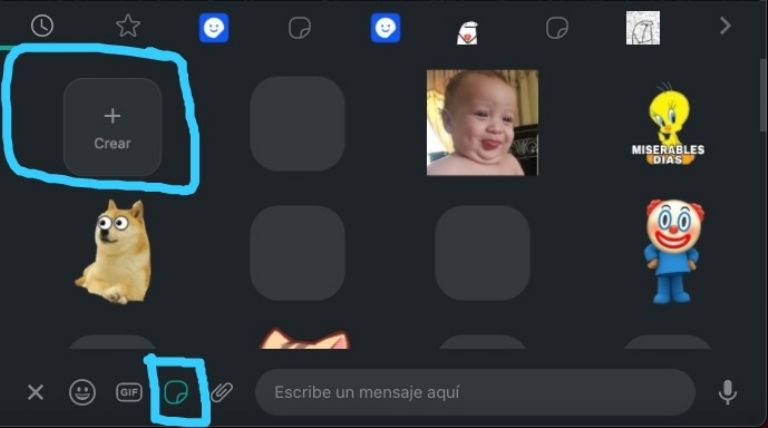
Elige la imagen que deseas de tu equipo y una vez que la tengas seleccionada, la app te permitirá trabajar con ella. Puedes añadir emojis, texto, recortar, etc.
Una vez que tengas tu imagen seleccionada realiza todos los cambios que quieras hacerle, pulsando sobre el botón de emoji que se encuentra a un lado de la tijera. Puedes agregar íconos y hacer lo que deseas. El único límite es tu imaginación.
Cuando lo tengas listo le das clic en el ícono de envíar y si elegiste una foto que no tenía fondo, como es el caso de las imágenes PNG (imágenes con fondo transparente) ahora se enviará sin fondo.
Si eliges una foto normal a la cual quieres quitarle el fondo desde la propia aplicación, también podrás hacerlo. De esa forma quedará listo tu sticker como tú lo desees.
Después de que lo compartas en tu chat, todos los stickers que crees se guardarán automáticamente en tu sección de sticker en WhatsApp Web y WhatsApp Desktop. Si quieres conservarlos en tu celular, tendrás que entrar desde tu móvil y dar clic en añadirlos a favoritos. Tal como lo haces con los stickers de tus amigos que guardas en el teléfono. Y así es como ahora ya puedes disfrutar de crear tus propios stickers personalizados desde tu computadora.
También te puede interesar: ¿Cómo quitar las marcas de agua de los videos de Tiktok?
¿Qué son los stickers?
Los stickers son pequeñas imágenes que nos permiten comunicarnos de forma más original y divertida. Existen paquetes temáticos de Stickers que puedes descargar en las tiendas y WhatsApp ya nos ofrece algunos por defecto. También puedes crear los tuyos desde cualquier aplicación de terceros o usando WhatsApp de escritorio.
¿Cómo guardar un sticker en WhatsApp?
Para guardar un sticker en WhatsApp tendrás que elegir alguna pegatina original que algún amigo te haya compartido. Entra al chat en donde tienes el sticker que quieres guardar y selecciónalo. Si lo haces desde el móvil, tendrás que mantener presionado con una pulsación larga el sticker y de esa forma se desplegará un menú con opciones de la aplicación. La ventana emergente que te deberá aparecer tendrá las siguientes opciones: ver más, cancelar y añadir a favoritos.
Elige añadir a favoritos y se guardará automáticamente con tus demás pegatinas. Si deseas utilizarlo, tendrás que dirigirte al ícono de Emojis que se encuentra en la parte de abajo a la izquierda. Una vez que ingreses a un nuevo chat y quieras utilizar tu sticker nuevo, solo presiona el ícono de emojis y selecciona la ventana de stickers en donde aparece la estrella. Ahí encontrarás disponible el sticker que has guardado anteriormente. Solo presiona, envía y listo.
¿Cómo eliminar un sticker de WhatsApp?
Si deseas eliminar un sticker de WhatsApp, entra a un chat y ve a tu ícono de Emojis. En la ventana de emojis elige la estrella para ver tus stickers guardados. Luego de que selecciones la ventana y te aparezcan tus stickers, elige el que quieres eliminar. Deberás mantener presionado el sticker que deseas eliminar para que se despliegue en tu pantalla una ventana con la leyenda: “¿Deseas eliminar este Sticker de tus favoritos?”. Pulsa eliminar y listo.